新系统安装时移动Win7用户文件夹默认位置至D盘
- 格式:doc
- 大小:635.50 KB
- 文档页数:3
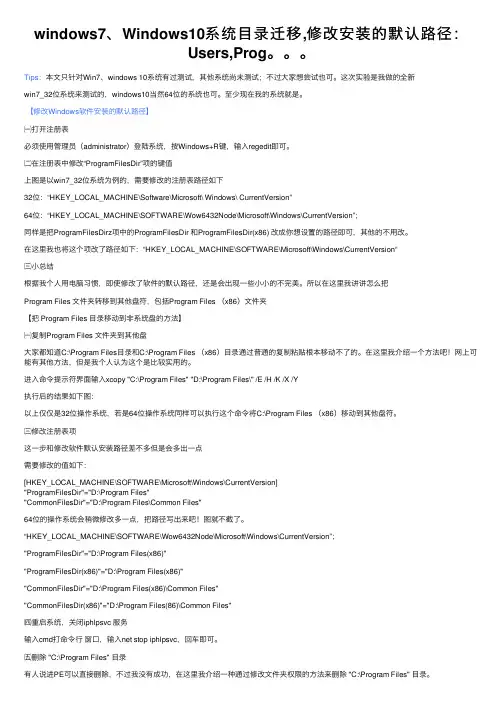
windows7、Windows10系统⽬录迁移,修改安装的默认路径:Users,Prog。
Tips:本⽂只针对Win7、windows 10系统有过测试,其他系统尚未测试;不过⼤家想尝试也可。
这次实验是我做的全新win7_32位系统来测试的,windows10当然64位的系统也可。
⾄少现在我的系统就是。
【修改Windows软件安装的默认路径】㈠打开注册表必须使⽤管理员(administrator)登陆系统,按Windows+R键,输⼊regedit即可。
㈡在注册表中修改“ProgramFilesDir”项的键值上图是以win7_32位系统为例的,需要修改的注册表路径如下32位:“HKEY_LOCAL_MACHINE\Software\Microsoft\ Windows\ CurrentVersion”64位:“HKEY_LOCAL_MACHINE\SOFTWARE\Wow6432Node\Microsoft\Windows\CurrentVersion”;同样是把ProgramFilesDirz项中的ProgramFilesDir 和ProgramFilesDir(x86) 改成你想设置的路径即可,其他的不⽤改。
在这⾥我也将这个项改了路径如下:“HKEY_LOCAL_MACHINE\SOFTWARE\Microsoft\Windows\CurrentVersion“㈢⼩总结根据我个⼈⽤电脑习惯,即使修改了软件的默认路径,还是会出现⼀些⼩⼩的不完美。
所以在这⾥我讲讲怎么把Program Files ⽂件夹转移到其他盘符,包括Program Files (x86)⽂件夹【把 Program Files ⽬录移动到⾮系统盘的⽅法】㈠复制Program Files ⽂件夹到其他盘⼤家都知道C:\Program Files⽬录和C:\Program Files (x86)⽬录通过普通的复制粘贴根本移动不了的。
![更改系统默认安装目录路径方法及代码[整理]](https://uimg.taocdn.com/42c2aafbf9c75fbfc77da26925c52cc58bd690a5.webp)
更改系统默认安装目录路径方法及代码还在纠结C盘空间不够用?(没必要!分区的时候大方点就行啦!)分好区了,C盘不够用,又不想换系统?没关系,有方法。
经过本人N次重装系统的测试,非常实用。
(以下操作默认管理员账户,最好是Administrator 账户)————彻底改变系统默认安装目录Program Files文件夹的路径(以下解说皆以将Program Files从C盘转到D盘为例)以下内容建议在新安装的系统下执行,如安装了过多的软件,可能有些不能用,要重新刚装软件由于专业需求,本人电脑要装设计类的绘图软件 AutoCAD 、UG、Pro-e、C++等等。
而这些软件都安装在D盘,可是有好多文件都默认安装在C盘,以至于C盘不断地膨胀,直到有一天提示“磁盘空间不足”。
于是,就开始了系统优化的第一步(将Program Files彻底移出C盘)第一步,确定硬盘格式为NTFS,因为下面有些功能要NTFS格式才能用(至少C盘与D盘是这种格式的)第二步,准备PE工具箱最好是win7内核的第三步,进入系统,打开注册表修改下面这几项,将C改为D (下面的内容可直接复制粘贴到txt文档中,再将txt更改为reg,再双击导入到注册表中)64位系统的(此行除外)Windows Registry Editor Version 5.00[HKEY_LOCAL_MACHINE\SOFTWARE\Wow6432Node\Microsoft\Windows\ CurrentVersion]"CommonFilesDir"="D:\\Program Files (x86)\\Common Files""CommonFilesDir (x86)"="D:\\Program Files (x86)\\Common Files""CommonW6432Dir"="D:\\Program Files\\Common Files""ProgramFilesDir"="D:\\Program Files (x86)" "ProgramFilesDir (x86)"="D:\\Program Files (x86)""ProgramW6432Dir"="D:\\Program Files"[HKEY_LOCAL_MACHINE\SOFTWARE\Microsoft\Windows\CurrentVersi on]"CommonFilesDir"="D:\\Program Files\\Common Files""CommonFilesDir (x86)"="D:\\Program Files (x86)\\Common Files""CommonW6432Dir"="D:\\Program Files\\Common Files""ProgramFilesDir"="D:\\Program Files""ProgramFilesDir (x86)"="D:\\Program Files (x86)" "ProgramW6432Dir"="D:\\Program Files"32位系统的(此行除外)Windows Registry Editor Version 5.00[HKEY_LOCAL_MACHINE\SOFTWARE\Microsoft\Windows\CurrentVersi on]"CommonFilesDir"="D:\\Program Files\\Common Files""ProgramFilesDir"="D:\\Program Files"第四步:将以下内容,复制到txt文档中保存,再将txt改为bat批处理文件待用64位系统的(此行除外)xcopy "C:\Program Files" "D:\Program Files\" /E /H /K /X /Y /Cxcopy "C:\Program Files (x86)" "D:\Program Files (x86)\" /E /H /K /X /Y /Crmdir /s /q "C:\Program Files"rmdir /s /q "C:\Program Files (x86)"mklink /J "C:\Program Files" "D:\Program Files"mklink /J "C:\Program Files (x86)" "D:\Program Files (x86)"32位系统的(此行除外)xcopy "C:\Program Files" "D:\Program Files\" /E /H /K /X /Y /Crmdir /s /q "C:\Program Files"mklink /J "C:\Program Files" "D:\Program Files"第五步:重启系统,用PE进入系统,执行第四步中保存的bat 文件(没有PE的可看下面的附加项),完成后重启系统即可。
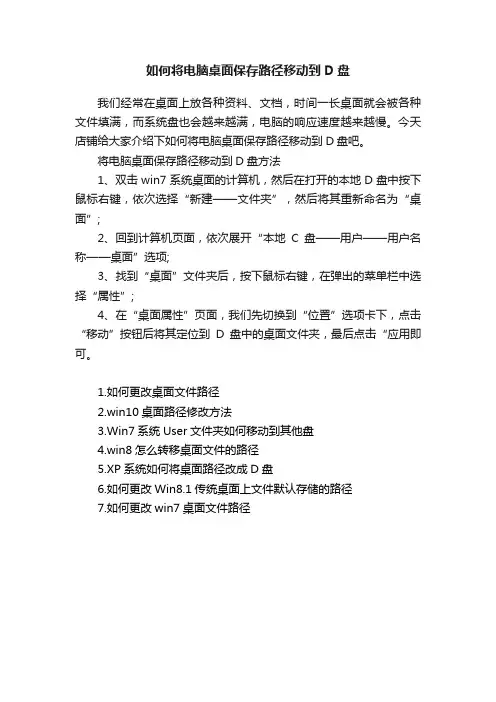
如何将电脑桌面保存路径移动到D盘
我们经常在桌面上放各种资料、文档,时间一长桌面就会被各种文件填满,而系统盘也会越来越满,电脑的响应速度越来越慢。
今天店铺给大家介绍下如何将电脑桌面保存路径移动到D盘吧。
将电脑桌面保存路径移动到D盘方法
1、双击win7系统桌面的计算机,然后在打开的本地D盘中按下鼠标右键,依次选择“新建——文件夹”,然后将其重新命名为“桌面”;
2、回到计算机页面,依次展开“本地C盘——用户——用户名称——桌面”选项;
3、找到“桌面”文件夹后,按下鼠标右键,在弹出的菜单栏中选择“属性”;
4、在“桌面属性”页面,我们先切换到“位置”选项卡下,点击“移动”按钮后将其定位到D盘中的桌面文件夹,最后点击“应用即可。
1.如何更改桌面文件路径
2.win10桌面路径修改方法
3.Win7系统User文件夹如何移动到其他盘
4.win8怎么转移桌面文件的路径
5.XP系统如何将桌面路径改成D盘
6.如何更改Win8.1传统桌面上文件默认存储的路径
7.如何更改win7桌面文件路径。

Win7系统如何把默认安装路径C盘换成D盘缓解C压力-系
统城
一般在雨林木风win7系统中安装程序,默认安装路径是C盘,如果大家稍微不注意,就会将文件直接保存到C盘中了。
时间久了,C盘占用的空间越来越大,导致系统运行速度也变慢了。
其实大家可以将默认安装路径C盘换成D盘,一定程序上缓解C压力。
那么该如何设置呢?一起来看看下面教程内容吧。
1、按“Win+R”调出“运行”对话框,输入“regedit”命令后按回车,打开注册表编辑器。
2、在打开的注册表中,依次展开以下注册项HKEY_LOCAL_MACHINE \ SOFTWARE \ Microsoft \ Windows \ CurrentVersion;
3、在右侧窗格中找到ProgramFilesDir项,双击打开该值进行编辑,将默认数值修改为你要修改的路径;
4、将系统默认程序安装路径存至D:\Program Files,在打开的数值修改窗口中修改为D:\Program Files;
5、将C:\Program Files文件夹权限也复制至D盘Program Files 文件夹上。
也可在ghost win7系统命令提示符窗口中,输入如下命令xcopy “C:\Program Files” “D:\window\” /E /H /K /X /Y;
7、最后在D盘获得权限后,再删除C盘该路径下的文件。
通过上述教程设置之后,Win7系统把默认安装路径C盘换成D 盘,已经无论下载任何软件默认安装路径就是D盘了。

注意,以下假设你想把用户文件夹设置在D盘,假定D盘是NTFS分区1、新系统安装时:在安装Win7的过程中,要求输入用户名及密码的时候,先不如输入任何信息,按“ Shift+F10 ”呼出DOS窗口,输入以下命令:robocopy "C:\Users" "D:\Users"/E /COPYALL /XJ ------ 而后按下回车键,再输入rmdir "C:\Users" /S /Q ------ 再按下回车键,最后输入mklink /J "C:\Users" "D:\Users" ------ 以回车键结束命令输入而后关闭DOS窗口,按部就班继续安装直至完成。
如此安装的Windows7,所有“用户特殊文件夹”(User Special Folder)的内容都已经被设置在D盘(非系统盘)上。
2、已经安装好的win7系统:如果想要移动已安装好的Windows7中的用户文件夹,那么就要按以下步骤操作(稍微麻烦一点,并且过程中可能会出现无法拷贝文件的情况):①关闭所有应用程序:1. 按一下“Windows”键,输入“计算机管理”之后按“Enter”,呼出“计算机管理器”;2. 鼠标点击“Administrator”,选择属性,而后在随后的对话框中去掉“帐户已禁用”之前的勾,而后关闭“计算机管理器”;3. 注销当前用户(注意,不是“切换用户”),而后以“Administrator”登录4. 打开命令行窗口,输入以下命令:robocopy "C:\Users""D:\Users" /E /COPYALL /XJ /XD"C:\Users\Administrator"5. 注销Administrator,重新用你的用户名登录Windows7,而后到“计算机管理器”里禁用Administrator;6. 以管理员身份打开一个DOS窗口,输入以下命令:rmdir "C:\Users" /S /Qmklink /J "C:\Users" "D:\Users"呵呵,是不是有些复杂?嗯,新手老手们都可以亲自把玩下。
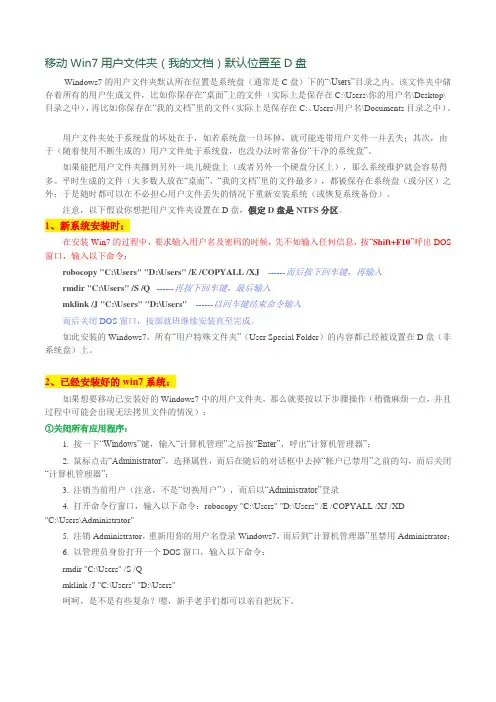
移动Win7用户文件夹(我的文档)默认位置至D盘Windows7的用户文件夹默认所在位置是系统盘(通常是C盘)下的“\Users”目录之内。
该文件夹中储存着所有的用户生成文件,比如你保存在“桌面”上的文件(实际上是保存在C:\Users\你的用户名\Desktop\目录之中),再比如你保存在“我的文档”里的文件(实际上是保存在C:、Users\用户名\Documents目录之中)。
用户文件夹处于系统盘的坏处在于,如若系统盘一旦坏掉,就可能连带用户文件一并丢失;其次,由于(随着使用不断生成的)用户文件处于系统盘,也没办法时常备份“干净的系统盘”。
如果能把用户文件夹挪到另外一块儿硬盘上(或者另外一个硬盘分区上),那么系统维护就会容易得多。
平时生成的文件(大多数人放在“桌面”、“我的文档”里的文件最多),都被保存在系统盘(或分区)之外;于是随时都可以在不必担心用户文件丢失的情况下重新安装系统(或恢复系统备份)。
注意,以下假设你想把用户文件夹设置在D盘,假定D盘是NTFS分区。
1、新系统安装时:在安装Win7的过程中,要求输入用户名及密码的时候,先不如输入任何信息,按“Shift+F10”呼出DOS 窗口,输入以下命令:robocopy "C:\Users" "D:\Users" /E /COPYALL /XJ ------而后按下回车键,再输入rmdir "C:\Users" /S /Q ------再按下回车键,最后输入mklink /J "C:\Users" "D:\Users" ------以回车键结束命令输入而后关闭DOS窗口,按部就班继续安装直至完成。
如此安装的Windows7,所有“用户特殊文件夹”(User Special Folder)的内容都已经被设置在D盘(非系统盘)上。
2、已经安装好的win7系统:如果想要移动已安装好的Windows7中的用户文件夹,那么就要按以下步骤操作(稍微麻烦一点,并且过程中可能会出现无法拷贝文件的情况):①关闭所有应用程序:1. 按一下“Windows”键,输入“计算机管理”之后按“Enter”,呼出“计算机管理器”;2. 鼠标点击“Administrator”,选择属性,而后在随后的对话框中去掉“帐户已禁用”之前的勾,而后关闭“计算机管理器”;3. 注销当前用户(注意,不是“切换用户”),而后以“Administrator”登录4. 打开命令行窗口,输入以下命令:robocopy "C:\Users" "D:\Users" /E /COPYALL /XJ /XD"C:\Users\Administrator"5. 注销Administrator,重新用你的用户名登录Windows7,而后到“计算机管理器”里禁用Administrator;6. 以管理员身份打开一个DOS窗口,输入以下命令:rmdir "C:\Users" /S /Qmklink /J "C:\Users" "D:\Users"呵呵,是不是有些复杂?嗯,新手老手们都可以亲自把玩下。
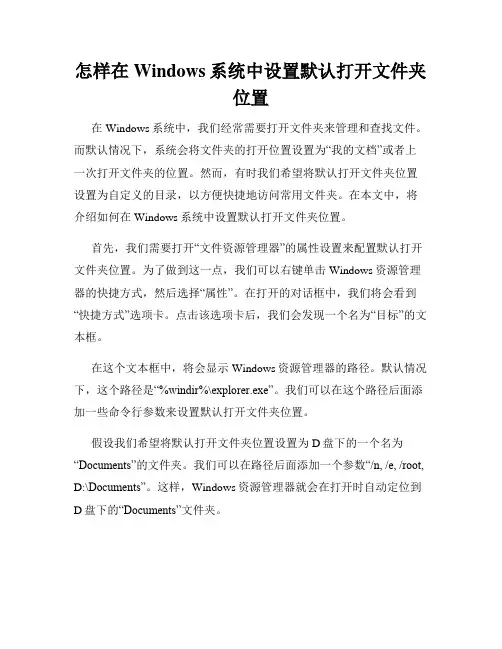
怎样在Windows系统中设置默认打开文件夹位置在Windows系统中,我们经常需要打开文件夹来管理和查找文件。
而默认情况下,系统会将文件夹的打开位置设置为“我的文档”或者上一次打开文件夹的位置。
然而,有时我们希望将默认打开文件夹位置设置为自定义的目录,以方便快捷地访问常用文件夹。
在本文中,将介绍如何在Windows系统中设置默认打开文件夹位置。
首先,我们需要打开“文件资源管理器”的属性设置来配置默认打开文件夹位置。
为了做到这一点,我们可以右键单击Windows资源管理器的快捷方式,然后选择“属性”。
在打开的对话框中,我们将会看到“快捷方式”选项卡。
点击该选项卡后,我们会发现一个名为“目标”的文本框。
在这个文本框中,将会显示Windows资源管理器的路径。
默认情况下,这个路径是“%windir%\explorer.exe”。
我们可以在这个路径后面添加一些命令行参数来设置默认打开文件夹位置。
假设我们希望将默认打开文件夹位置设置为D盘下的一个名为“Documents”的文件夹。
我们可以在路径后面添加一个参数“/n, /e, /root, D:\Documents”。
这样,Windows资源管理器就会在打开时自动定位到D盘下的“Documents”文件夹。
另外,我们还可以将多个命令行参数结合起来,以实现更灵活的设置。
比如,我们可以将默认打开文件夹位置设置为某个软件的安装目录,方便我们快速访问该软件所在的文件夹。
需要注意的是,参数之间需要用空格分隔,并且整个命令行参数要放在路径的引号之内,以确保系统正确解析它们。
在进行以上操作后,我们可以点击“应用”按钮来保存设置,并点击“确定”按钮来关闭属性对话框。
现在,我们再次打开Windows资源管理器,就会发现默认打开文件夹位置已经被成功地设置为我们所定义的目录。
每次打开文件资源管理器时,都会自动导航到我们设置的默认文件夹位置,从而节省了我们寻找文件夹的时间和精力。
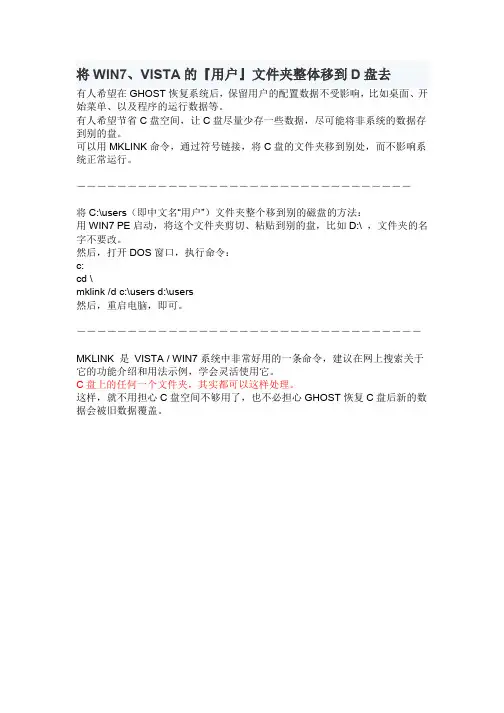
将WIN7、VISTA的『用户』文件夹整体移到D盘去
有人希望在GHOST恢复系统后,保留用户的配置数据不受影响,比如桌面、开始菜单、以及程序的运行数据等。
有人希望节省C盘空间,让C盘尽量少存一些数据,尽可能将非系统的数据存到别的盘。
可以用MKLINK命令,通过符号链接,将C盘的文件夹移到别处,而不影响系统正常运行。
---------------------------------
将C:\users(即中文名“用户”)文件夹整个移到别的磁盘的方法:
用WIN7 PE启动,将这个文件夹剪切、粘贴到别的盘,比如D:\ ,文件夹的名字不要改。
然后,打开DOS窗口,执行命令:
c:
cd \
mklink /d c:\users d:\users
然后,重启电脑,即可。
----------------------------------
MKLINK 是VISTA / WIN7系统中非常好用的一条命令,建议在网上搜索关于它的功能介绍和用法示例,学会灵活使用它。
C盘上的任何一个文件夹,其实都可以这样处理。
这样,就不用担心C盘空间不够用了,也不必担心GHOST恢复C盘后新的数据会被旧数据覆盖。
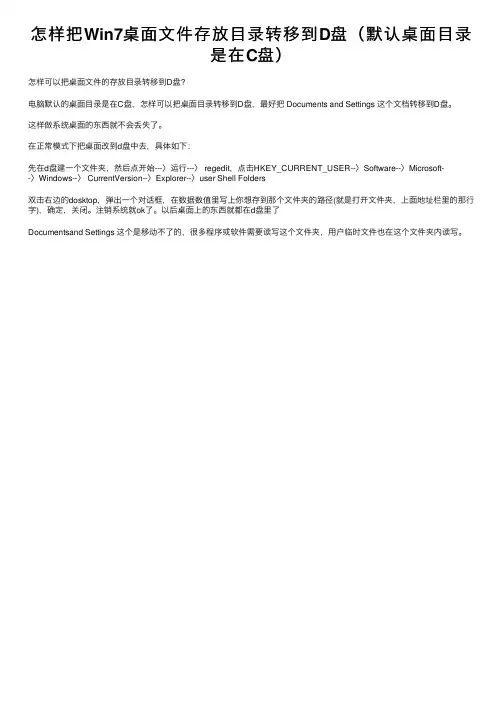
怎样把Win7桌⾯⽂件存放⽬录转移到D盘(默认桌⾯⽬录
是在C盘)
怎样可以把桌⾯⽂件的存放⽬录转移到D盘?
电脑默认的桌⾯⽬录是在C盘,怎样可以把桌⾯⽬录转移到D盘,最好把 Documents and Settings 这个⽂档转移到D盘。
这样做系统桌⾯的东西就不会丢失了。
在正常模式下把桌⾯改到d盘中去,具体如下:
先在d盘建⼀个⽂件夹,然后点开始---〉运⾏---〉 regedit,点击HKEY_CURRENT_USER--〉Software--〉Microsoft-
-〉Windows--〉 CurrentVersion--〉Explorer--〉user Shell Folders
双击右边的dosktop,弹出⼀个对话框,在数据数值⾥写上你想存到那个⽂件夹的路径(就是打开⽂件夹,上⾯地址栏⾥的那⾏字),确定,关闭。
注销系统就ok了。
以后桌⾯上的东西就都在d盘⾥了
Documentsand Settings 这个是移动不了的,很多程序或软件需要读写这个⽂件夹,⽤户临时⽂件也在这个⽂件夹内读写。
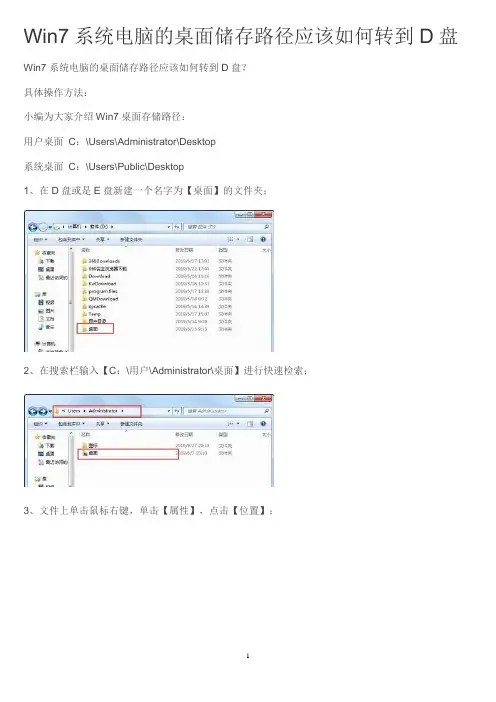
Win7系统电脑的桌面储存路径应该如何转到D盘Win7系统电脑的桌面储存路径应该如何转到D盘?
具体操作方法:
小编为大家介绍Win7桌面存储路径:
用户桌面C:\Users\Administrator\Desktop
系统桌面C:\Users\Public\Desktop
1、在D盘或是E盘新建一个名字为【桌面】的文件夹;
2、在搜索栏输入【C:\用户\Administrator\桌面】进行快速检索;
3、文件上单击鼠标右键,单击【属性】,点击【位置】;
4、鼠标选择其中的【移动(M)】选项,鼠标选中刚刚新建的文件夹,在新出现的弹窗中选择【是】,耐心等待片刻就可以了。
以上内容就是将桌面存储路径转到D盘的方法了,对于那些觉得C盘不够用的用户们来说,完全可以采取上述的方法步骤来进行操作吧,希望这篇文章可以帮助到大家。
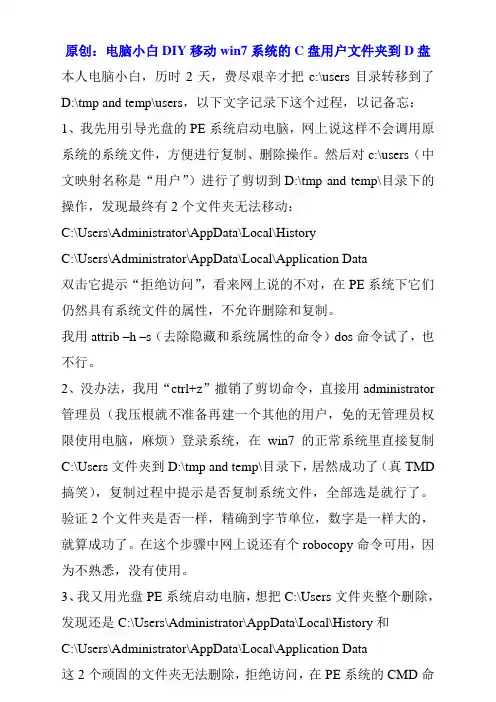
原创:电脑小白DIY移动win7系统的C盘用户文件夹到D盘本人电脑小白,历时2天,费尽艰辛才把c:\users目录转移到了D:\tmp and temp\users,以下文字记录下这个过程,以记备忘:1、我先用引导光盘的PE系统启动电脑,网上说这样不会调用原系统的系统文件,方便进行复制、删除操作。
然后对c:\users(中文映射名称是“用户”)进行了剪切到D:\tmp and temp\目录下的操作,发现最终有2个文件夹无法移动:C:\Users\Administrator\AppData\Local\HistoryC:\Users\Administrator\AppData\Local\Application Data双击它提示“拒绝访问”,看来网上说的不对,在PE系统下它们仍然具有系统文件的属性,不允许删除和复制。
我用attrib –h –s(去除隐藏和系统属性的命令)dos命令试了,也不行。
2、没办法,我用“ctrl+z”撤销了剪切命令,直接用administrator 管理员(我压根就不准备再建一个其他的用户,免的无管理员权限使用电脑,麻烦)登录系统,在win7的正常系统里直接复制C:\Users文件夹到D:\tmp and temp\目录下,居然成功了(真TMD 搞笑),复制过程中提示是否复制系统文件,全部选是就行了。
验证2个文件夹是否一样,精确到字节单位,数字是一样大的,就算成功了。
在这个步骤中网上说还有个robocopy命令可用,因为不熟悉,没有使用。
3、我又用光盘PE系统启动电脑,想把C:\Users文件夹整个删除,发现还是C:\Users\Administrator\AppData\Local\History和C:\Users\Administrator\AppData\Local\Application Data这2个顽固的文件夹无法删除,拒绝访问,在PE系统的CMD命令DOS下用RD,deltree命令均无效,而且开始我是用的shift+del 删除,无法恢复,重启,用光盘上的DOS启动,进入纯DOS操作,用RD或者deltree删除,仍然不行,这时候郁闷啊。
W in7 将程序默认安装路径更改至D/program files ——飞扬-11-罗疆在安装软件的时候通常其默认路径是C/program flies,尽管可以在安装事改变其路径,但是在软件的安装时依旧会在C盘中存放文件,其地址就是C/program flies,但是我们知道C盘是系统所在分区,里面的文件的多少影响着系统的运行速率,所以对于经常要安装许多软件的朋友来说,更改其路径是有必要的。
好了,言归正传,谈谈有关的具体问题。
我们知道电脑的一切信息(包括硬件和软件)都是记录在注册表之中的,不过关于注册表的问题不是本文的重点,而且本人也只是维修部的新人恐言多有失,有兴趣的朋友可以百度之。
步骤:首先同时按下windows+R,在期中输入regedit如图:然后点回车键进入如下界面然后双击进入HKEY-LOCAL-MACH然后找到SOFTWARE然后是Micsoft然后就接近我们的目标了,但是在此之前我们还是要耐心的找到并点开键值中的windows然后就是主角了选中CurrentVersion,以下红笔标注的就是我们的主角了逐一双击打开CommonFilesDir ProgramFilesDir ProgramFilesPath三项(也就是上图之中红线标注的键)在此仅以第一项为例。
双击后出现如下窗口将其中的C改为D,切记:不可改动其他的否则可能造成系统异常,导致某些功能无法使用。
好了,接下来就是最后一步了,将C盘中的program Files 文件夹复制到D盘中,切记:是复制不是剪切,否则可能导致相同问题。
OK,现在再次安装文件时其默认路径就会变为D\program files 了,并且以前写在C盘的文件也会写在D盘了。
最后是写在后面的话了,只看操作的兄弟可以下课了,首先注册表是一个非常复杂的东西所以奉劝各位不要轻易改动,以免出现导致运行系统错误,当然以上键值的改动是通过测试是不会出问题的。
其次,由于本人只是飞扬的新干事,各种技术知识缺乏,有是非计软专业的,所以难免出现各种术语之类的初级错误,而且因为是第一次写这种文章的缘故,可能有些啰嗦,请各位看客与“老人”们海涵。
通过修改注册表移动WIN7系统文件夹默认位置“我的文档”,“收藏夹”等的默认位置都在C:\Documents and settings\(用户名)\。
如果要重装系统后,“我的文档”“收藏夹”里的内容都会不在。
如果修改“我的文档”“收藏夹”等的默认位置,就没有上述的烦恼。
注册表开启:开始-运行-regedit-确定。
修改的关键注册表项(两个项中的相同值应同时修改)1.HKEY_CURRENT_USER\Software\Microsoft\Windows\Curr entVersion\Explorer\User Shell Folders2.HKEY_CURRENT_USER\Software\Microsoft\Windows\Curr entVersion\Explorer\Shell Folders一、我的文档注:我的文档还可以在我的文档属性中更改位置,本文所述为注册表修改法Pesonal 我的文档默认位置:C:\Documents and settings\(用户名)\My Documents1.修改注册表:在关键注册表项的右侧窗口中分别找到名为“Pesonal"的字符串值,双击,然后将默认路径改为新路径,如:“D:\My Documents\”。
My pictures 我的图片默认位置:C:\Documents and settings\(用户名)\My Documents\My pictures在关键注册表项的右侧窗口中分别找到名为“My Pictures"的字符串值,双击,然后将默认路径改为新路径,如:“D:\My Documents\My Pictures”。
My Music 我的音乐在关键注册表项的右侧窗口中分别找到名为“My Music"的字符串值,双击,然后将默认路径改为新路径,如:“D:\My Documents\My Music”。
My video 我的视频修改关键注册表项的右侧窗口中分别找到名为“My video”的字符串值。
移动windows7C盘users和AppData到其他盘在这儿逛的朋友一看转移系统文件夹,肯定想到了Windows7优化大师或者魔方,通过他们可以轻松的转移“收藏夹”、“我的文档”等等系统文件夹。
但是,如果,要把c:\users\ 这个文件夹彻底转移呢?下面一起跟着Win7之家小编们来弄下:Windows7的用户文件夹默认所在位置是系统盘(通常是C盘)下的“\Users”目录之内。
该文件夹中储存着所有的用户生成文件,比如你保存在“桌面”上的文件(实际上是保存在C: \Users\你的用户名\Desktop\目录之中),再比如你保存在“我的文档”里的文件(实际上是保存在C:、Users\\Documents目录之中)。
而随着Windows里安装的软件越来越多,就会有越来越多的“用户生成文件”被保存在“用户文件夹”里。
在资源管理器的地址栏里输入“%AppData%”之后回车,就可以看到有多少软件把用户生成数据保存在那里:用户文件夹处于系统盘的坏处在于,如若系统盘一旦坏掉,就可能连带用户文件一并丢失;其次,由于(随着使用不断生成的)用户文件处于系统盘,也没办法时常备份“干净的系统盘”。
如果能把用户文件夹挪到另外一块儿硬盘上(或者另外一个硬盘分区上),那么系统维护就会容易得多。
平时生成的文件(大多数人放在“桌面”、“我的文档”里的文件最多),都被保存在系统盘(或分区)之外;于是随时都可以在不必担心用户文件丢失的情况下重新安装系统(或恢复系统备份)。
注意,以下假设你想把用户文件夹设置在D盘,假定D盘是NTFS分区。
在安装Win7的过程中,要求输入用户名及密码的时候,先不如输入任何信息,按“Shift+ F10”呼出DOS窗口,输入以下命令:robocopy "C:\Users" "D:\Users" /E /COPYALL /XJrmdir "C:\Users" /S /Qmklink /J "C:\Users" "D:\Users"而后关闭DOS窗口,按部就班继续安装直至完成。
更改win7用户文件的默认保存位置
Windows 7 默认的文档,图片,视频和音乐的保存位置为C盘“用户”文件夹下的一个公共文件夹;因为软件安装时默认把用户文件存放在此,所以很多人应该会发现,电脑用着用着C盘越来越大。
在重装系统时,总是需要先备份C盘资料,对常重装系统系统的人来说就是一堆无聊的工作量。
那就得想办法把用户文件搬离C盘不是!对头!不过用户文件夹不能整个搬离,只能搬下面的子目录。
如下:
以搬图片保存位置为例,我要把它搬到D:\Picture:
(1). 找到用户文件夹:(鼠标点进去或者直接在浏览器地址栏输入都可以)
(2). 选中图片子目录,右键,选“属性”,弹出下面这个框框(之一):
(3). 选“保存位置“标签,红框框里的地址改为你想搬到的地方,这里是D:\Picture 。
其他诸如音乐、视频、文档、下载等目录同理可搬。
尤其是文档目录,搬了之后不知要省多少事,不用每个软件都跑去设置用户文件存放位置了!
好了,大功告成,以后重装系统之类的,只需要备份一下桌面上的东西(桌面就不要搬了吧。
),重装之后设置一下就可以回到”解放前“。
xp应该也可以,没试。
另外,win7还可以利用“库”功能设置默认保存位置。
我不太喜欢。
ps:推荐win8啊,自带系统重置功能,就跟手机上的“恢复出厂”一样,系统用得不爽了,重置一下,又是全新的。
Windows7的用户文件夹默认所在位置是系统盘(通常是C盘)下的“\Users”目录之内。
该文件夹中储存着所有的用户生成文件,比如你保存在“桌面”上的文件(实际上是保存在C:\Users\你的用户名\Desktop\目录之中),再比如你保存在“我的文档”里的文件(实际上是保存在C:、Users\用户名\Documen ts目录之中)。
用户文件夹处于系统盘的坏处在于,如若系统盘一旦坏掉,就可能连带用户文件一并丢失;其次,由于(随着使用不断生成的)用户文件处于系统盘,也没办法时常备份“干净的系统盘”。
如果能把用户文件夹挪到另外一块儿硬盘上(或者另外一个硬盘分区上),那么系统维护就会容易得多。
平时生成的文件(大多数人放在“桌面”、“我的文档”里的文件最多),都被保存在系统盘(或分区)之外;于是随时都可以在不必担心用户文件丢失的情况下重新安装系统(或恢复系统备份)。
注意,以下假设你想把用户文件夹设置在D盘,假定D盘是NT FS分区。
1、新系统安装时:在安装Win7的过程中,要求输入用户名及密码的时候,先不如输入任何信息,按“ Shift+F10 ”呼出DOS窗口,输入以下命令:robocop y "C:\Users" "D:\Users" /E /COPYALL /XJ ------ 而后按下回车键,再输入rmdir "C:\Users" /S /Q ------ 再按下回车键,最后输入mklink/J "C:\Users" "D:\Users" ------ 以回车键结束命令输入而后关闭DOS窗口,按部就班继续安装直至完成。
如此安装的Wi ndows7,所有“用户特殊文件夹”(User Special Folder)的内容都已经被设置在D盘(非系统盘)上。
Win7系统通过注册表将用户目录转移到D盘或其他盘的方法在win7系统中,默认用户目录是在C盘的,可是许多用户觉得这样会占用C盘空间,就想要将用户目录转移到D盘或其他盘,那么我们可以通过注册表来实现,现在给大家分享一下Win7系统通过注册表将用户目录转移到D盘或其他盘的方法。
推荐:win7 64位纯净版系统下载这里移动的是Administrator用户的目录1、首先使用PE把C:\Users\Administrator这个文件夹复制一份到D:\Users\Administrator2、上一步复制完成后,重启电脑,进入注册表:运行Regedit3、进入这个地址HKEY_LOCAL_MACHINE\SOFTWARE\Microsoft\WindowsNT\CurrentVersion\ProfileList;4、找到含有Administrator设置信息的项,我这里是“S-1-5-21-3304176512-2651245909-2883396162-500”;5、修改“ProfileImagePath”的值为“D:\Users\Administrator”;6、再进入这两个地址:HKEY_CURRENT_USER\Software\Microsoft\Windows\CurrentVer sion\Explorer\User Shell Folders和HKEY_CURRENT_USER\Software\Microsoft\Windows\CurrentVer sion\Explorer\Shell Folders;7、把所有默认指向“%USERPROFILE%\Administrator”或者“C:\Users\Administrator”的值全改成指向到“D:\Users\Administrator”;8、确保D盘里已经有“D:\Users\Administrator”相对应的各项文件夹内容,重启电脑,发现Administrator用户目录的应用使用D 盘的了;9、直接可以去到C盘把“非隐藏”的文件夹删去或者放到另一个文件夹中,可以测试看系统用户是否已经完全跟这些文件脱离关系再删除;10、到此为止,系统用户Administrator的目录转移成功。
移动Win7用户文件夹(我的文档)默认位置至D盘
注意:以下假设你想把用户文件夹设置在D盘,并且D盘是NTFS分区。
新系统安装时:
在安装过程中,要求输入用户名及密码的时候,先不输入任何信息,按“Shift+F10”呼出DOS窗口
一定要注意文件夹名称(C:\Users和D:\Users)的大小写
输入以下命令:robocopy "C:\Users" "D:\Users" /e /copyall /xj,注:参数之间都有一个空格
回车,出现以下界面,说明正在复制文件,否则可能是输入有问题(重新输入以上命令)
复制文件完成
再输入:rmdir "C:\Users" /s /q,回车,不出现提示。
这是删除C盘下Users文件夹,上一步不成功使用此命令会导致系统错误,安装失败;
再输入:mklink /j "C:\Users" "D:\Users" ,回车
联接成功,退出DOS,按部就班继续安装直至完成。